时间:2024-08-24 17:04:40
人气:2
编辑:96006资源网
谷歌浏览器中的安全dns功能可帮助用户过滤恶意网站,提升浏览安全性,那么谷歌浏览器怎么使用安全DNS功能?有什么技巧?下面就一起来看看详细的介绍吧。
使用安全DNS功能方法介绍
1、单击打开软件后,进入到首页之后需要点击右上角的三个点图标,接着点击下方选择项列表中的“设置”。
2、进入到“设置”界面后,需要点击左侧栏中的“隐私和安全”选项。
3、随后点击右侧中的“安全”。
4、然后找到“高级”一栏中的“使用安全DNS”,最后点击其右侧的开关按钮将其启用即可。
我们在使用谷歌浏览器的时候,使用部分功能是需要登录账号的,但是发现不能登陆,那么谷歌浏览器不能登陆账号怎么办?下面就一起来看看详细的介绍吧。
不能登陆账号解决方法
1、点击桌面一个浏览器,打开之后看到这个样子。
2、此时如果弹出登录,点击它,如看不到的点击右上角。
3、点击登录,然后输入你的账号,账号不用输入@之后的一节,点击下一步。
4、输入密码,看到这个提示,点击启用。
5、然后稍微等待浏览器自动加载你账号的上的插件了,加载好了就可以使用了。
谷歌浏览器软件提供了自动填写密码的功能,不但实用方便,还可以提高安全性,那么谷歌浏览器怎么自动输入密码?具体怎么做?下面就一起来看看吧。
自动输入密码操作方法介绍
1、首先进入谷歌浏览器界面,点击设置。
2、然后进入设置,点击自动填充。
3、最后进入自动填充界面,点击密码即可设置。
《谷歌浏览器》安装插件的操作方法,不管是资源查找还是软件下载都可轻松完成。软件自带超多实用功能以及插件可以免费启用或安装,但很多用户都不知道应该如何在谷歌中安装插件。
方法一:拖放安装
1、首先下载了插件之后,打开Chrome的扩展页面。
2、依次定位到“chrome:// extensions /或按Chrome菜单图标-更多工具-扩展程序”。
3、然后拖放插件到扩展页面安装。
方法二:开启开发者拖放安装
1、首先还是依次打开“菜单-更多工具-扩展程序”,然后点右上角“开发者模式”,点击开启,蓝色表示开启,灰色则表示关闭。
2、然后再次将这个插件拖放到扩展程序,此时会提示“扩展功能、应用和主题背景可能会损害您的计算机。您确定要继续吗?”。
3、点击确定即可。
方法三:修改格式加载程序
1、找到插件,将尾缀改成.zip,在弹出窗口点击“是”。
2、等到完成修改之后可以得到一个文件夹,点击“解压到”。
3、最后在浏览器扩展界面选择“加载已解压的扩展程序”,在弹出窗口点击确定即可。
小黑盒上买游戏怎么到steam(小黑盒激活steam游戏操作步骤)
《支付宝》蚂蚁庄园2月7日最新答案一览
大小: 36.80MB
大小: 0KB
影音播放
大小: 76.19MB
角色扮演
大小: 939.52MB
大小: 23.61MB
社交通讯
大小: 263.95MB
大小: 112.49MB
大小: 115.58MB
大小: 77.16MB
大小: 47.29MB
体育健身
大小: 32.03MB
地图导航
大小: 75.65MB
超车大师3D游戏
悦玩网络爆装传奇
闲置屠宰公司v1.1.66
升级加农炮
尸灵出笼
西部荒野幸存者
动作
格斗
街机
《谷歌浏览器》使用安全DNS功能方法介绍
时间:2024-08-24 17:04:40
人气:2
编辑:96006资源网
谷歌浏览器中的安全dns功能可帮助用户过滤恶意网站,提升浏览安全性,那么谷歌浏览器怎么使用安全DNS功能?有什么技巧?下面就一起来看看详细的介绍吧。
使用安全DNS功能方法介绍
1、单击打开软件后,进入到首页之后需要点击右上角的三个点图标,接着点击下方选择项列表中的“设置”。
2、进入到“设置”界面后,需要点击左侧栏中的“隐私和安全”选项。
3、随后点击右侧中的“安全”。
4、然后找到“高级”一栏中的“使用安全DNS”,最后点击其右侧的开关按钮将其启用即可。
《谷歌浏览器》不能登陆账号解决方法
我们在使用谷歌浏览器的时候,使用部分功能是需要登录账号的,但是发现不能登陆,那么谷歌浏览器不能登陆账号怎么办?下面就一起来看看详细的介绍吧。
不能登陆账号解决方法
1、点击桌面一个浏览器,打开之后看到这个样子。
2、此时如果弹出登录,点击它,如看不到的点击右上角。
3、点击登录,然后输入你的账号,账号不用输入@之后的一节,点击下一步。
4、输入密码,看到这个提示,点击启用。
5、然后稍微等待浏览器自动加载你账号的上的插件了,加载好了就可以使用了。
《谷歌浏览器》自动输入密码操作方法介绍
谷歌浏览器软件提供了自动填写密码的功能,不但实用方便,还可以提高安全性,那么谷歌浏览器怎么自动输入密码?具体怎么做?下面就一起来看看吧。
自动输入密码操作方法介绍
1、首先进入谷歌浏览器界面,点击设置。
2、然后进入设置,点击自动填充。
3、最后进入自动填充界面,点击密码即可设置。
《谷歌浏览器》安装插件的操作方法
《谷歌浏览器》安装插件的操作方法,不管是资源查找还是软件下载都可轻松完成。软件自带超多实用功能以及插件可以免费启用或安装,但很多用户都不知道应该如何在谷歌中安装插件。
浏览器成功安装插件的方法教学大全
方法一:拖放安装
1、首先下载了插件之后,打开Chrome的扩展页面。
2、依次定位到“chrome:// extensions /或按Chrome菜单图标-更多工具-扩展程序”。
3、然后拖放插件到扩展页面安装。
方法二:开启开发者拖放安装
1、首先还是依次打开“菜单-更多工具-扩展程序”,然后点右上角“开发者模式”,点击开启,蓝色表示开启,灰色则表示关闭。
2、然后再次将这个插件拖放到扩展程序,此时会提示“扩展功能、应用和主题背景可能会损害您的计算机。您确定要继续吗?”。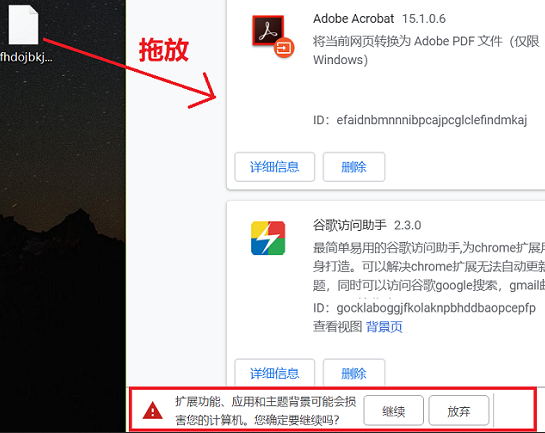
3、点击确定即可。
方法三:修改格式加载程序
1、找到插件,将尾缀改成.zip,在弹出窗口点击“是”。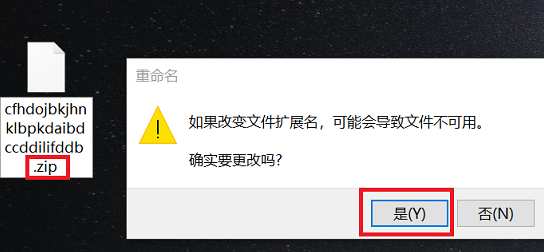
2、等到完成修改之后可以得到一个文件夹,点击“解压到”。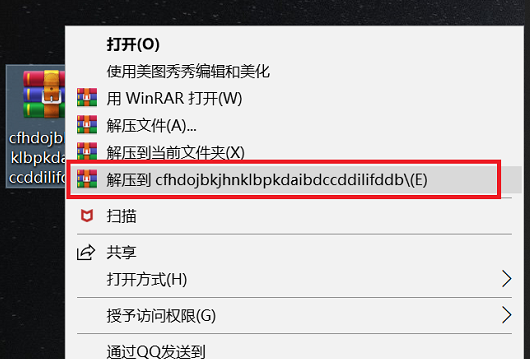
3、最后在浏览器扩展界面选择“加载已解压的扩展程序”,在弹出窗口点击确定即可。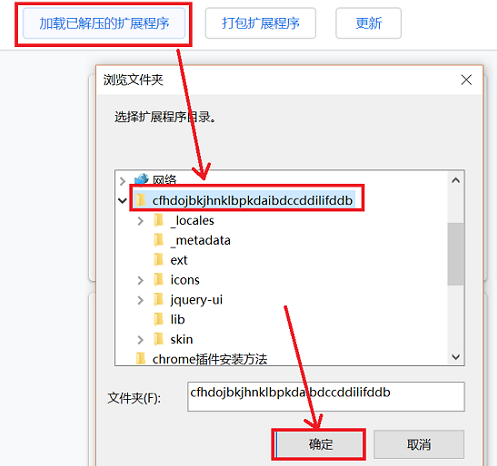
小黑盒上买游戏怎么到steam(小黑盒激活steam游戏操作步骤)
《支付宝》蚂蚁庄园2月7日最新答案一览
大小: 36.80MB
大小: 0KB
影音播放
大小: 76.19MB
角色扮演
大小: 939.52MB
大小: 23.61MB
社交通讯
大小: 263.95MB
社交通讯
大小: 112.49MB
大小: 115.58MB
影音播放
大小: 77.16MB
影音播放
大小: 47.29MB
体育健身
大小: 32.03MB
地图导航
大小: 75.65MB
超车大师3D游戏
悦玩网络爆装传奇
闲置屠宰公司v1.1.66
升级加农炮
尸灵出笼
西部荒野幸存者
动作
格斗
街机